Chaque routeur Internet est fourni avec un nom d'utilisateur et un mot de passe pour accéder à ses pages de configuration. Vous ne voulez pas que quiconque sur le réseau puisse modifier des éléments tels que les paramètres du pare-feu ou le mot de passe WiFi. Il est normalement conseillé aux utilisateurs de changer le mot de passe pour des raisons de sécurité, mais beaucoup ne le font toujours pas ou savent même qu'il est conseillé de le faire.
Oublier le vôtre ou le mot de passe du routeur par défaut est très courant car vous n'avez pas vraiment besoin d'accéder très souvent aux paramètres du routeur. Cependant, cela est assez gênant lorsque vous ne connaissez pas le mot de passe du routeur car il existe plusieurs paramètres importants qui pourraient littéralement vous empêcher, ainsi que d'autres, d'accéder complètement au réseau ou à Internet. Le conseil le plus évident que vous trouverez sur Internet est de simplement réinitialiser le routeur à la configuration par défaut. Ce n'est pas une méthode infaillible car vous devez toujours connaître le mot de passe par défaut. Voici quelques façons d'accéder à votre routeur si vous avez oublié ou ne connaissez pas le mot de passe.
Trouver le nom d'utilisateur et le mot de passe du routeur par défaut
De nombreux utilisateurs d'ordinateurs ne prennent pas la peine de changer le nom d'utilisateur et le mot de passe du routeur, il peut donc toujours être défini sur les valeurs par défaut du fabricant ou du fournisseur d'accès Internet. Si vous êtes presque sûr que le mot de passe du routeur n'a pas été modifié, vous pouvez faire quelques choses.
1. Trouvez le mot de passe du routeur en ligne
Une solution simple à essayer consiste à rechercher le mot de passe par défaut de votre routeur en ligne. L'utilisation d'un moteur de recherche fera apparaître quelque chose, mais un moyen plus simple consiste à vérifier dans une base de données en ligne les mots de passe du routeur. Voici trois sites Web que vous pouvez consulter.
- PortForward.com
- PCWinTech.com AL | MZ
- RouterPasswords.com
À tout le moins, vous devrez connaître le fabricant du routeur ou le nom du FAI si le routeur provient de votre fournisseur de services. Connaître le modèle est également utile mais pas essentiel.

Entre eux, les trois sites ci-dessus répertorient littéralement des milliers de modèles de routeurs et leurs mots de passe par défaut. Les chances sont très bonnes que le modèle de marque ou le modèle fourni par le FAI soit répertorié sur au moins un.
2. Vérifiez le routeur pour le mot de passe par défaut
Si vous avez un accès facile au routeur, il suffit de regarder en bas ou à l'arrière de celui-ci pour afficher le nom d'utilisateur et le mot de passe par défaut pour accéder au routeur.
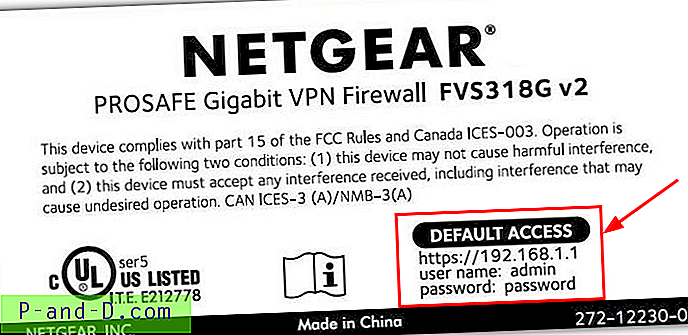
De nombreux routeurs auront le mot de passe imprimé quelque part sur eux ou une petite carte en plastique amovible qui pourrait également contenir des informations de connexion WiFi par défaut de l'autre côté.
3. Devinez le mot de passe par défaut
Si vous n'avez pas la chance que votre routeur ne soit pas répertorié dans les bases de données ci-dessus ou qu'il n'y ait rien sur le routeur lui-même, voici quelques noms d'utilisateur: des mots de passe très courants. Vous pouvez également essayer des combinaisons entre l'une des options ci-dessous.
admin: admin
mot de passe administrateur
administrateur: 1234
admin: [vide]
[vide]: admin
racine: racine
root: mot de passe
De nombreux routeurs Netgear utilisent par défaut admin: mot de passe | 1234, plusieurs routeurs Zyxel utilisent une combinaison de [vide] | root | admin: 1234, tandis que les routeurs D-Link utilisent souvent admin: admin | [vide]. Pratiquement tous les routeurs TP-Link utilisent la même combinaison admin: admin.
Essayez de casser le mot de passe du routeur
Cette méthode essaiera simplement de trouver le mot de passe du routeur en faisant plusieurs tentatives de connexion à votre routeur avec des informations d'identification différentes à chaque fois. Cela peut ne pas fonctionner si votre routeur a une protection intégrée contre plusieurs tentatives de connexion infructueuses.
4. Mot de passe du routeur Kracker
Mot de passe du routeur Kracker de Security Xploded tente de récupérer le mot de passe du routeur oublié via une attaque par dictionnaire. Cela signifie qu'il fonctionne sur la base d'une liste de mots trouvés dans un fichier de dictionnaire. Le programme lui-même est livré avec une liste de mots de passe (passlist.txt) qui contient un peu plus de 3 000 mots communs ou liés au routeur.
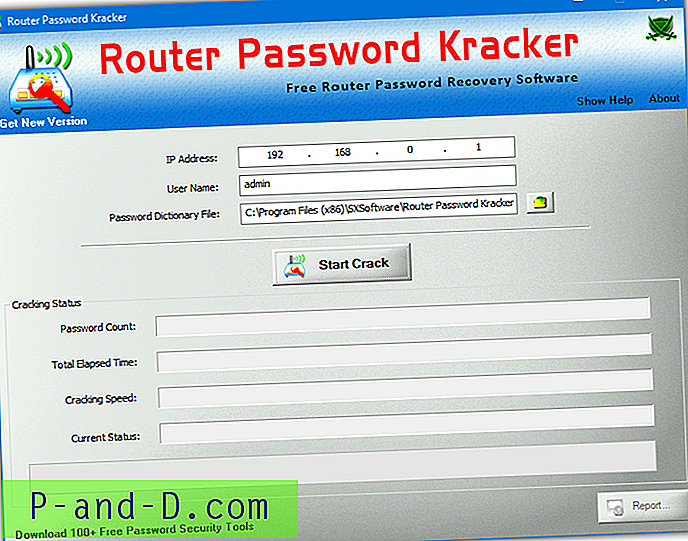
Saisissez l'adresse IP du routeur, les adresses courantes sont 192.168.0.1 ou 192.168.1.1. Un inconvénient de cette méthode est que vous devez connaître ou avoir une bonne idée du nom d'utilisateur. Si vous n'avez aucune idée, les noms communs sont root, admin, user ou même un nom d'utilisateur vide.
La chance de ce travail est évidemment assez mince si vous avez changé le mot de passe pour quelque chose de personnel. Au moins, cette méthode est automatisée et beaucoup plus rapide que d'essayer manuellement des mots de passe. Nous avons constaté que le programme ne fonctionnait pas avec notre routeur. Cela peut être dû au fait que la page de destination de notre routeur ne demande pas de mot de passe. Si la vôtre est la même, elle pourrait ne pas fonctionner non plus.
Télécharger Router Password Kracker
5. Récupération du mot de passe du routeur
Il s'agit essentiellement du même outil que Router Password Kracker, mais s'exécute à partir de la ligne de commande et n'a pas d'interface utilisateur graphique. La syntaxe est:
RouterPasswordRecovery.exe -i ipaddress -u nom d'utilisateur -f passlist
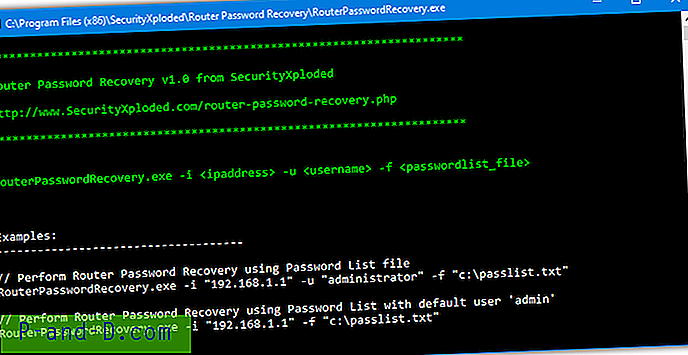
Comme ci-dessus, vous devez connaître le nom d'utilisateur du routeur ou vous pouvez le limiter à quelques options possibles. Si vous ne fournissez pas de nom d'utilisateur, il utilisera par défaut admin.
Télécharger Router Password Recovery
Remarque: Une option basée sur un dictionnaire pour déchiffrer un mot de passe est aussi bonne que la liste de mots que vous utilisez. En plus des mots du passlist.txt fournis par Security Xploded, vous pouvez également ajouter vos propres mots de passe à la liste si vous avez des idées. Sachez que toutes les entrées de la liste sont sensibles à la casse.
Déchiffrer un fichier de configuration de routeur
La plupart des routeurs vous permettent d'exporter ou d'enregistrer les paramètres de configuration actuels dans un fichier de sauvegarde (généralement .conf). Si vous l'avez déjà fait et que vous avez le fichier de sauvegarde à portée de main, le mot de passe modifié doit être à l'intérieur mais il sera crypté. Voici quelques outils qui peuvent essayer de décrypter le mot de passe du routeur.
6. RouterPassView
RouterPassView déchiffre les mots de passe chiffrés qui sont enregistrés dans le fichier de configuration de votre routeur. Il prend en charge environ 30 marques différentes, y compris des noms comme Netgear, Linksys, D-Link, TP-Link, Edimax, ZTE et plusieurs autres types de routeurs génériques. Consultez la page Web RouterPassView pour une liste complète.
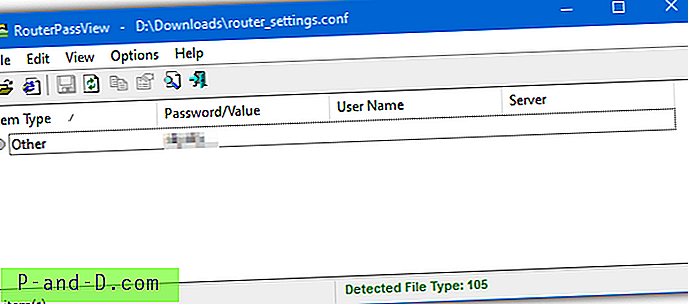
Si RouterPassView est capable de décrypter le mot de passe dans le fichier de configuration du routeur, le processus est instantané. Il peut également décrypter les mots de passe sans fil et les mots de passe de connexion Internet stockés dans le fichier de configuration. L'outil lui-même est le plus susceptible de fonctionner si vous avez l'un des routeurs dans la liste prise en charge. Cependant, vous pouvez toujours essayer si le vôtre n'est pas répertorié. Notre routeur n'est pas répertorié mais nous avons toujours le mot de passe de connexion.
Télécharger RouterPassView
7. Décrypteur de mot de passe du routeur
Ceci est un autre outil de Security Xploded mais il fonctionne de manière similaire à RouterPassView par lequel il essaie de décrypter les mots de passe stockés dans un fichier de configuration du routeur. Le programme prend officiellement en charge les routeurs Cisco, Juniper, DLink et BSNL, mais il existe également un mode intelligent dans lequel il essaiera de décrypter le fichier de configuration de n'importe quel routeur.
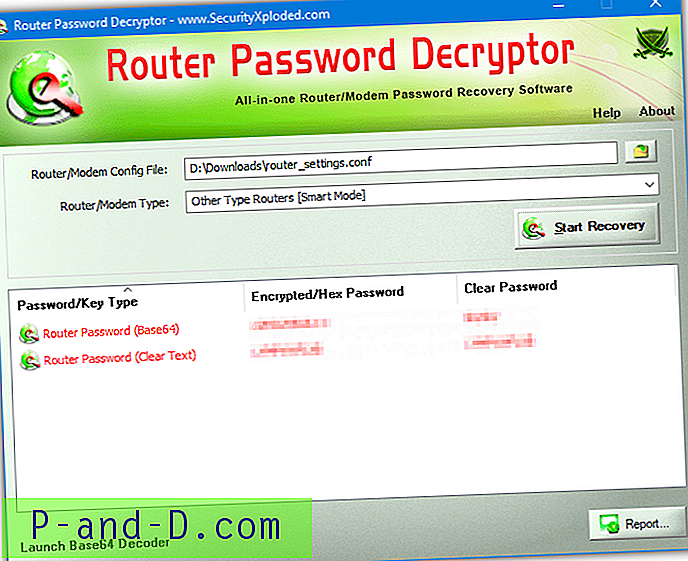
Recherchez le fichier de configuration ou déposez-le dans la fenêtre. Sélectionnez la marque du routeur dans le menu déroulant ou Smart Mode si le routeur n'est pas l'un des quatre répertoriés. Appuyez ensuite sur Démarrer la récupération. En plus des mots de passe de connexion au routeur, le programme peut également déchiffrer les mots de passe WiFi et les mots de passe de connexion Internet / PPPoE. Un clic droit sur un mot de passe vous proposera de le copier dans le presse-papiers ou vous pourrez exporter toutes les données vers un rapport HTML.
Télécharger Router Password Decryptor
Si tout le reste échoue…
Si aucune des options ci-dessus ne fonctionne, il vous reste probablement la dernière option qui consiste à réinitialiser le routeur à ses paramètres par défaut.
8. Réinitialisation du routeur
La réinitialisation du routeur aux paramètres d'usine ramènera tout aux paramètres par défaut comme lorsque vous l'avez reçu pour la première fois. Cela ne causera probablement pas trop de problèmes aux utilisateurs avec des routeurs fournis par le FAI car les paramètres importants seront déjà préconfigurés. Il vous suffira peut-être de remplacer quelque chose comme le mot de passe WiFi par l'option préférée.
Pour réinitialiser le routeur, il y a normalement un petit bouton qui est parfois en retrait avec le mot reset près de lui à l'arrière.

Utilisez une épingle ou un trombone plié pour appuyer sur le bouton et maintenez-le enfoncé pendant au moins 10 secondes. La plupart des routeurs allument ou clignotent toutes les lumières avant de redémarrer afin que vous sachiez que la réinitialisation fonctionne. Vous aurez bien sûr besoin de connaître le nom d'utilisateur et le mot de passe par défaut pour que votre routeur puisse y accéder (voir le haut de l'article).
L'inconvénient de réinitialiser un routeur aux paramètres d'usine est que vous avez beaucoup de paramètres de configuration personnalisés. Vous devrez peut-être tout reconfigurer, comme la connexion Internet elle-même, les paramètres du pare-feu, la redirection de port, le filtrage des adresses MAC, etc. Si l'option est là, sauvegardez vos paramètres la prochaine fois!





